Visi trokšta įjungti kelių monitorių sąrankąjų darbalaukyje, nes šie išgalvoti LCD skydeliai suteikia estetikos ir patogumo naudotis. Tačiau naudodamiesi virtualiais darbalaukiais, viename ekrane galite valdyti kelias užduotis daugybėje darbo vietų, kurias galite pritaikyti pagal savo poreikius. Pvz., Galite naudoti vieną darbo vietą atlikti su biuru susijusias užduotis ir atidaryti „Facebook“ kitame virtualiame darbalaukyje, kad galėtumėte atskirai valdyti savo darbo ir asmenines užduotis. „Finestra“ virtualūs darbalaukiai yra atvirojo kodo programa, kurią gali pridėtikeli virtualūs staliniai kompiuteriai, siekiant geriau organizuoti savo darbą. Naudodamiesi numatytuoju „Win + Z“ klavišų deriniu, galite gauti momentinę virtualių darbalaukių miniatiūrų peržiūrą dabartiniame ekrane. Kai kurios iš pagrindinių „Finestra“ funkcijų yra viso ekrano perjungiklio vaizdas su visu vilkimo ir nuleidimo funkcija, darbalaukio perjungiklio indikatorius, rodantis esamą darbalaukio numerį, galimybė pridėti neribotą skaičių virtualių stalinių kompiuterių, kelių monitorių palaikymas, konfigūruojamos sistemos dėklo piktogramos kiekvienas darbalaukis ir spartusis klavišas palaiko, kad būtų galima persijungti iš vieno kompiuterio į kitą.
Įdiegę galite iškart pradėti dirbtikeliuose staliniuose kompiuteriuose paleidę „Finestra“. Pagal numatytuosius nustatymus suaktyvinti keturi virtualūs darbalaukiai, tačiau galite pridėti papildomų darbalaukių iš parinkčių, kurias galite pasiekti sistemos dėklo meniu. Norėdami pamatyti virtualiojo darbalaukio perjungiklį, naudokite klavišą „Win + Z“.

Naudodamiesi sistemos dėklo meniu, galite perjungti virtualius darbalaukius, peržiūrėti darbalaukio perjungiklį, įjungti sparčiųjų klavišų palaikymą ir peržiūrėti / slėpti aktyvius langus (parinktis „Atkurti Windows“).
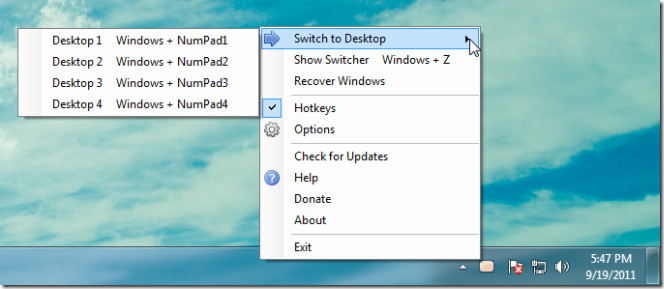
Norėdami sukonfigūruoti išplėstinius parametrus, per sistemos dėklo meniu eikite į „Finestra Virtual Desktops“ parinktis. Generolas skirtukas leidžia peržiūrėti indikatorių perjungiantvirtualūs staliniai kompiuteriai, įgalinantys arba išjungiantys sistemos dėklo piktogramą, automatiškai perkeliantys naujus langus į tinkamą darbalaukį ir peržiūrintys papildomą ekraną. Skirtuką Staliniai kompiuteriai galima naudoti norint pridėti ir pervadinti virtualius darbalaukius. Jei norite pridėti naują darbalaukį, tiesiog įveskite teksto laukelio pavadinimą ir paspauskite Įveskite. Taip pat galite pakeisti Windows peržiūros fono spalvą ir darbo vietos indikatoriaus dydį iš Išvaizda skirtuką. Skirtuke „Spartieji klavišai“ galite nustatyti pasirinktinius sparčiuosius klavišus, skirtus atlikti užduotis, tokias kaip virtualiųjų darbalaukių perjungimas ir peržiūra. Taip pat skirtukuose Monitoriai ir Programos taisyklės pateikiamos parinktys konfigūruoti kelis monitorius ir valdyti programų elgseną (pvz., Paslėpti nurodytas programas prieš jas sumažinant).
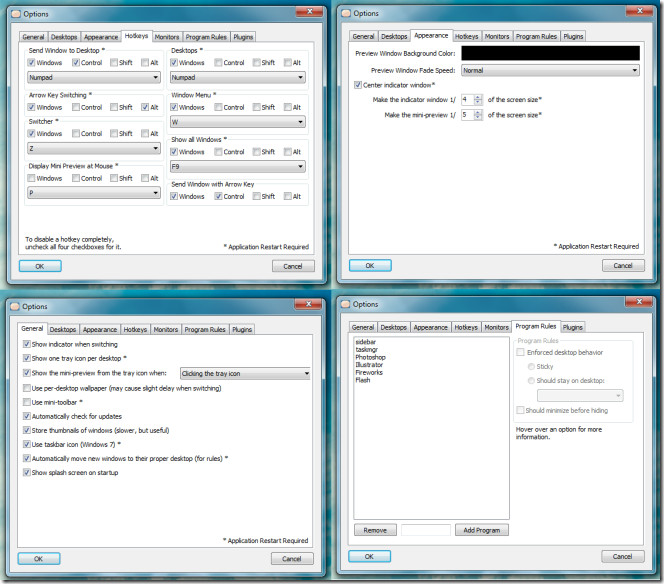
„Finestra Virtual Desktops“ yra patogus virtualusdarbalaukio programa, kuri suteikia dar daugiau patogumo, leisdama jums supaprastinti savo darbo eigą, tinkamai ją paskirstant virtualiose darbo vietose. Jis veikia „Windows XP“, „Windows Vista“ ir „Windows 7“.
Atsisiųskite „Finestra“ virtualius darbalaukius













Komentarai